英文课程在线报到怎么操作?
moole平台用什么账号登录?
到底怎样才算成功报到?
针对下周开学的同学们近来的种种疑惑,小威君今天特意总结了中文版的在线报到攻略。下面的步骤将指导大家设置自己的g-i,登录moole平台并完成网课it指南环节。
01
激活电脑账户。打开
my.unswglobal.unsw.eu.au并进入it指南(it starter)环节,按下图所示选择自己入读的课程(english language courses),即可依照引导激活自己的账户。
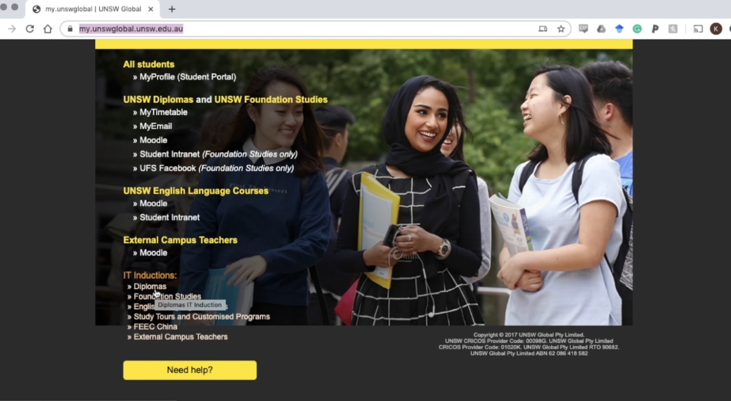
02
如下图所示,点击黄色的here按钮,开始it starter introuction。这是it指南之前的简短介绍,在这个网页上同学们可以预先一览it指南中需要完成的项目。
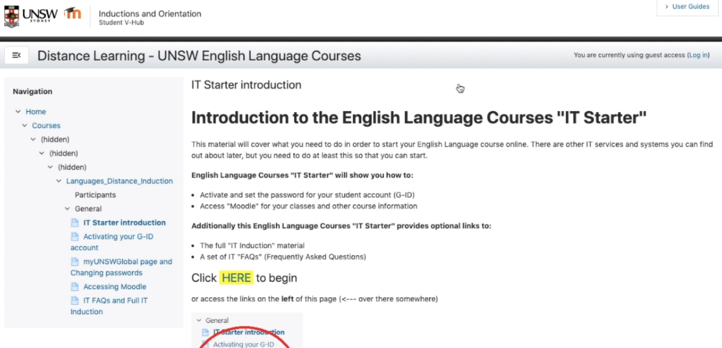
03
下图是大家激活g-i的页面。我们特意为大家准备了中文版本的说明,点击页面顶端的select language并选择中文即可。
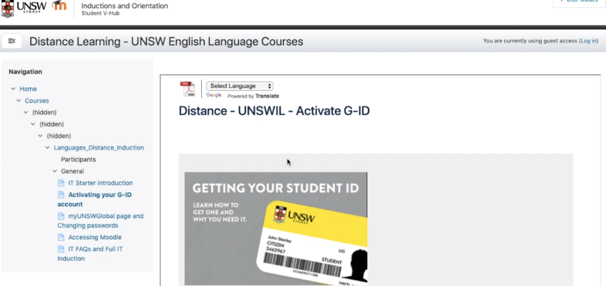
04
接下来大家可以激活自己的g-i了。还不知道自己g-i的同学请如下图所示选择step 1: fin your g-i account。

05
点击step 1 ﹙fin your g-i﹚ 选项后大家会看见一封coe示例,在coe邮件中如下图所示的位置可以找到自己的g-i(即stuent i number)。

06
找到g-i后,同学们可以接着选择step 2下面的passwor self help链接。如下图所示输入g-i与验证码,点击ok即可开始设置密码。网站接下来会引导大家设置密保问题及答案,此处需要输入密码。
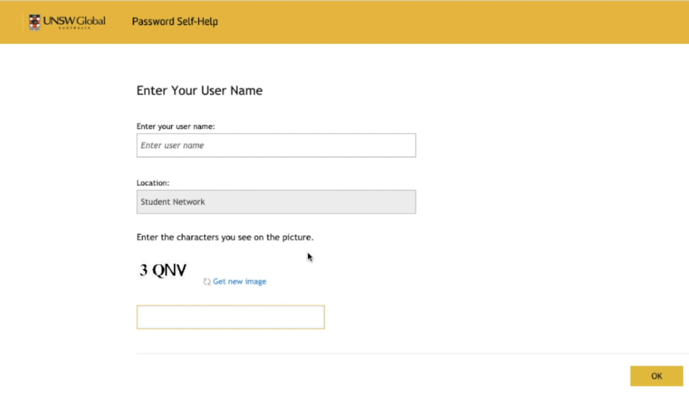
07
学校会为每位同学发放初始密码,那么怎样才能获取这个初始密码呢?
请同学们回到it指南(it starter),点击step 5下面的b选项(new stuent in unsw global)获取密码格式。有了初始密码,大家就可以再次回到密保问题设置页面,输入密码并开始设置问题,设置成功后即可自定义密码。

08
接下来根据网站指示完成整个g-i激活过程。此时可关闭g-i激活页面,回到it starter界面并点击next进入下一步的moole连接环节。
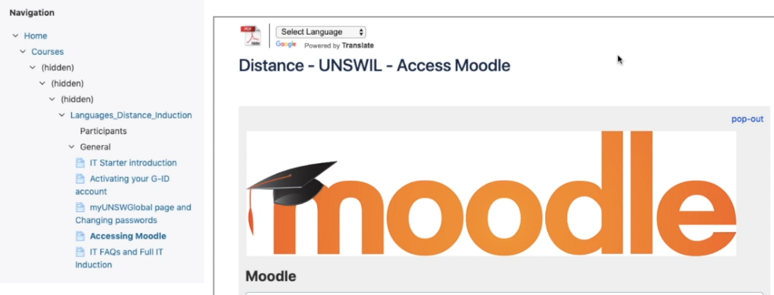
09
这里大家需要先回到myunswglobal主页,再选择english language courses下的moole链接。
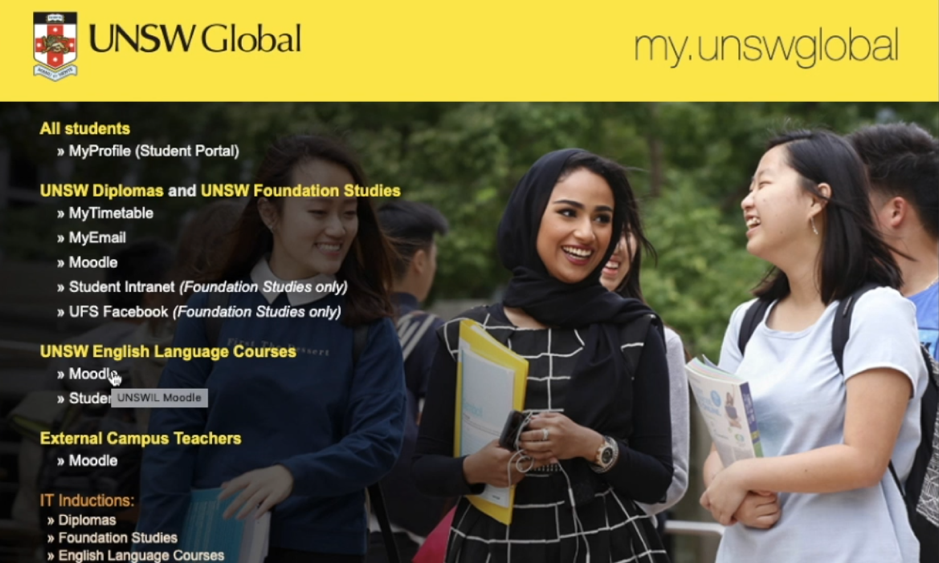
10
使用g-i及刚刚创建的新密码登录,即可进入moole ashboar界面。在目前的报到阶段,可能整个界面显示出来的只有stuent consultation这个标签,同学们不要着急,课程开始之后就可以在这个界面看到所有的教学资源了。
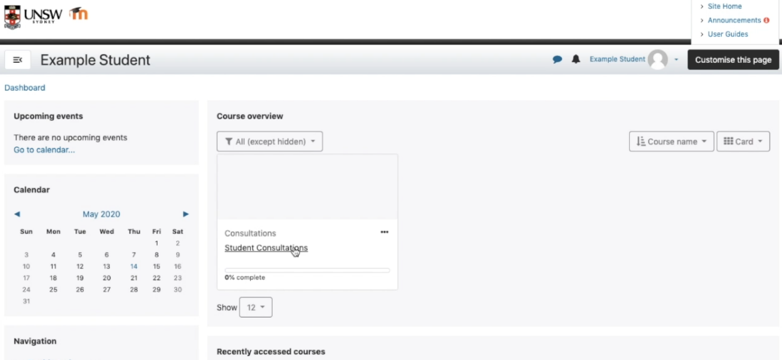
11
同学们可以在stuent consultation标签下获取海量实用资讯,例如课程详情及课程表,也包括it指南。友情提示,本页面所示的内容将保持定时更新,因此请大家记得时不时回来康康,避免错过重要信息哦。
12
有关it设置及学生系统,如果大家还有问题,请返回myunswglobal主页,通过english language courses链接再次进入it指南,如图下拉页面并点击it faqs an full it inuction。
这个步骤不是必须的,仅供完成了g-i激活与moole登录的同学了解更多信息。
最后,小威君也为大家附上了完整版的攻略视频,希望我们图文+视频结合的方式能够帮助同学们顺利完成账户设置流程,也祝愿大家学习与生活一切顺利!
账户设置及it系统方面如有任何问题,欢迎大家联系unsw global it团队:
helpesk@unswglobal.unsw.eu.au









